- Автор Jason Gerald [email protected].
- Public 2023-12-16 11:24.
- Акыркы өзгөртүү 2025-01-23 12:25.
Принтерди бөлүшүү өтө кыйын болчу, айрыкча ар бир компьютерде башка операциялык система колдонулганда. Бирок, технологиянын жетишкендиктери принтериңизди бөлүшүүнү жеңилдетти, айрыкча Windows 7, 8 же Mac OS X колдонуп жатсаңыз. Принтерди тармакта бөлүшүүнү жана башка компьютерлерди жалпы принтер, төмөндөгү 1 -кадамды окуңуз.
Кадам
5 -метод 1: Windows 7 жана 8
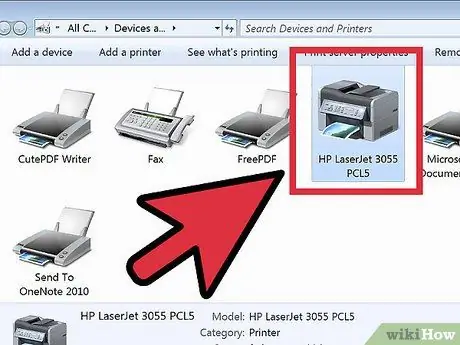
Кадам 1. Принтерге драйверди орнотуңуз
Принтерди бөлүшүүдөн мурун, принтер драйвери принтер туташкан компьютерде орнотулушу керек. Көпчүлүк заманбап принтерлер USB аркылуу туташкан, ошондуктан принтер туташканда драйвер автоматтык түрдө орнотулат.
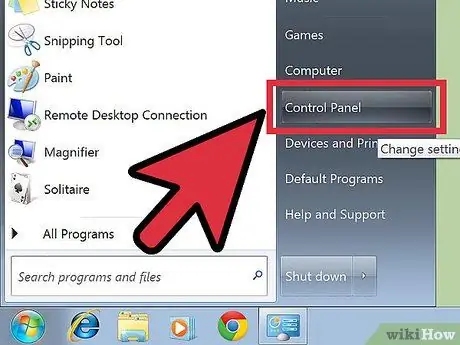
Кадам 2. Control Panel ачуу
Windows 7де "Старт" баскычын чыкылдатыңыз, андан кийин "Control Panel" тандаңыз. Windows 8де Win+X басыңыз, андан кийин менюдан Control Panel тандаңыз.
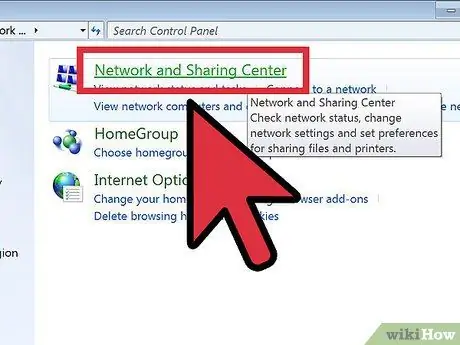
Кадам 3. Тармак жана бөлүшүү борборун ачыңыз
Эгерде сиз Башкаруу панелинде категория көрүнүшүн колдонуп жатсаңыз, Тармак жана Интернетти чыкылдатыңыз, андан кийин Тармак жана Бөлүшүү Борборун тандаңыз, жана эгер сиз Башкаруу панелиндеги сөлөкөт көрүнүшүн колдонуп жатсаңыз, Тармак жана Бөлүшүү Борборунун сүрөтчөсүн чыкылдатыңыз.
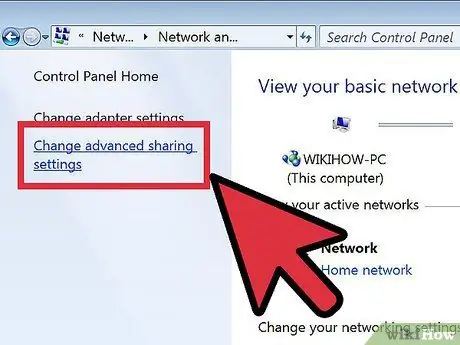
Кадам 4. Тармак жана Бөлүшүү Борборунун сол багыттоо панелиндеги Өркүндөтүлгөн бөлүшүү жөндөөлөрүн өзгөртүү шилтемесин чыкылдатыңыз.
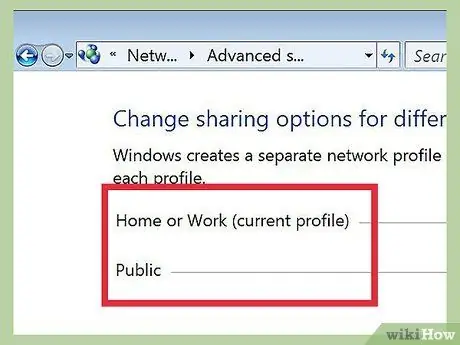
Кадам 5. Өзгөрткүңүз келген профилди ачыңыз
Өркүндөтүлгөн бөлүшүү жөндөөлөрүн ачканыңызда үч башка вариантты таба аласыз, атап айтканда Жеке, Конок же Коомдук жана Бардык Тармактар. Эгер тармагыңыздын түрү Үй тармагы болсо, Жеке параметрге өтүңүз.
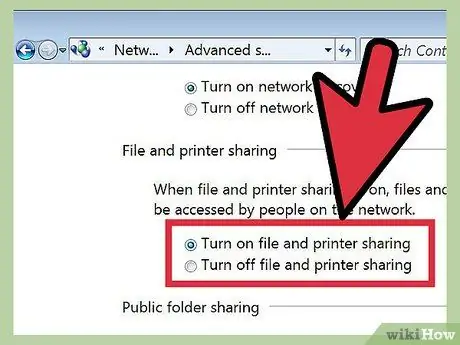
Кадам 6. Башка колдонуучулар принтериңизге туташууга уруксат берүү үчүн Файлды жана принтерди бөлүшүүнү иштетүү
Бул параметр менен сиз файлдарды тармактын башка компьютерлери менен бөлүшө аласыз.
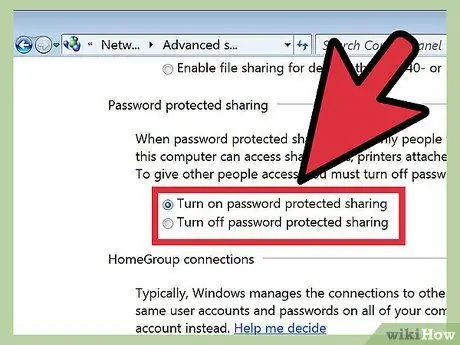
Кадам 7. Сырсөздү коргоону иштетүү
Принтерди сырсөз менен коргоону тандай аласыз, ошондуктан сиздин компьютериңизде аккаунту бар адамдар гана принтерди колдоно алышат.
Бул параметрди Бардык тармактар бөлүмүндө иштетүү
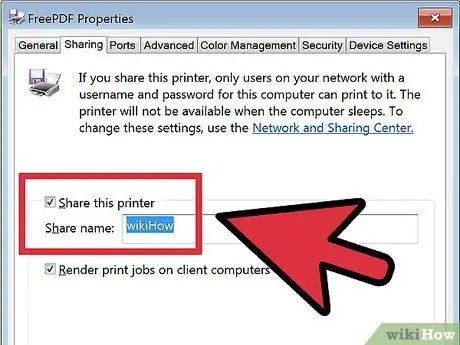
Кадам 8. Принтерди бөлүшүү
Принтерди бөлүшүү опциясы күйгүзүлгөндөн кийин, принтерди бөлүшүшүңүз керек. Башкаруу панелине өтүңүз, андан кийин Түзмөктөр жана Принтерлер опциясын ачыңыз. Бөлүшкүңүз келген принтерди оң баскыч менен чыкылдатыңыз, андан кийин Принтердин касиеттерин басыңыз. Бөлүшүү өтмөгүн чыкылдатыңыз, андан кийин Бул принтерди бөлүшүү опциясын текшериңиз.
5 -метод 2: Windows Vista
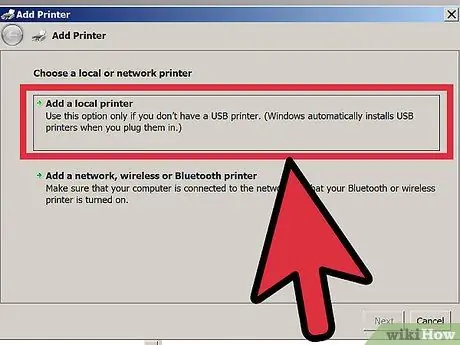
Кадам 1. Принтерге драйверди орнотуңуз
Принтерди бөлүшүүдөн мурун, принтер драйвери принтер туташкан компьютерде орнотулушу керек. Көпчүлүк заманбап принтерлер USB аркылуу туташкан, ошондуктан принтер туташканда драйвер автоматтык түрдө орнотулат.
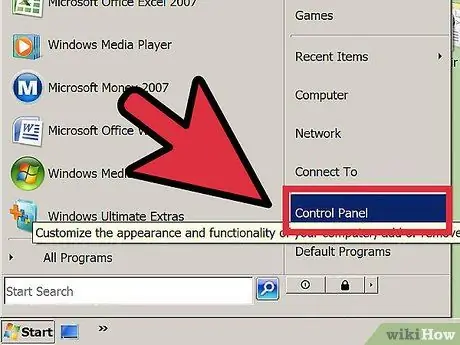
Кадам 2. Ачуу Башкаруу Панелин Баштоо, андан кийин Башкаруу Панелин тандоо
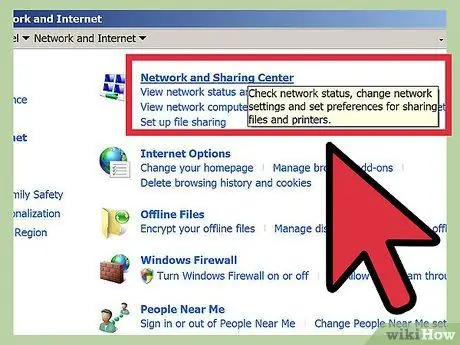
Кадам 3. Тармак жана бөлүшүү борборун ачыңыз
Эгерде сиз Башкаруу панелинде категория көрүнүшүн колдонуп жатсаңыз, Тармак жана Интернетти чыкылдатыңыз, андан кийин Тармак жана Бөлүшүү Борборун тандаңыз, жана эгер сиз Башкаруу панелиндеги сөлөкөт көрүнүшүн колдонуп жатсаңыз, Тармак жана Бөлүшүү Борборунун сүрөтчөсүн чыкылдатыңыз.
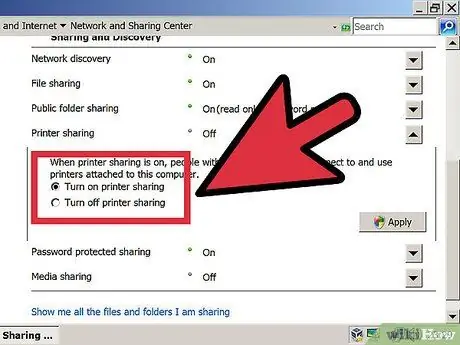
Кадам 4. Принтер бөлүшүү талаасына барып, аны иштетүү менен принтерди бөлүшүү мүмкүнчүлүгүн иштетүү
Принтерди сырсөз менен коргоону тандай аласыз, ошондуктан сиздин компьютериңизде аккаунту бар адамдар гана принтерди колдоно алышат.
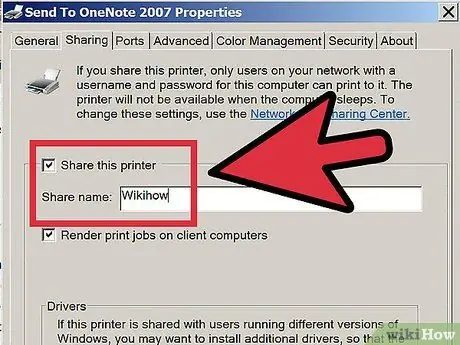
Кадам 5. Принтерди бөлүшүү
Принтерди бөлүшүү опциясы күйгүзүлгөндөн кийин, принтерди бөлүшүшүңүз керек. Башкаруу панелине өтүңүз, андан кийин Түзмөктөр жана Принтерлер опциясын ачыңыз. Бөлүшкүңүз келген принтерди оң баскыч менен чыкылдатыңыз, андан кийин Принтердин касиеттерин басыңыз. Бөлүшүү өтмөгүн чыкылдатыңыз, андан кийин Бул принтерди бөлүшүү опциясын текшериңиз.
5 -метод 3: Windows XP
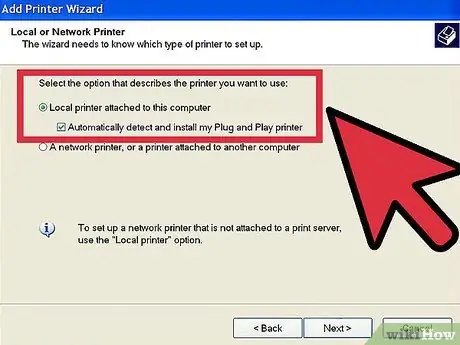
Кадам 1. Принтерге драйверди орнотуңуз
Принтерди бөлүшүүдөн мурун, принтер драйвери принтер туташкан компьютерде орнотулушу керек. Бардык принтер драйверлери Windows XPде автоматтык түрдө орнотулбайт, андыктан драйверлерди принтердин сатуу пакетине орнотууңуз керек болот.
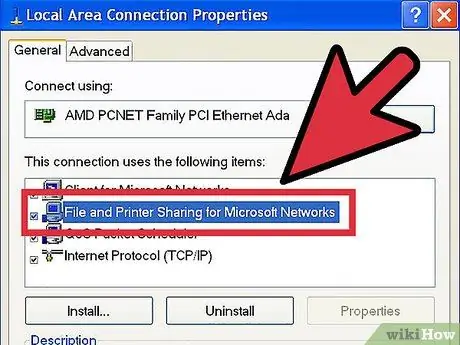
Кадам 2. Принтерди бөлүшүү опциясын иштетүү
Принтерди бөлүшүүдөн мурун, принтерди бөлүшүү опциясы иштетилгенин текшериңиз. Баштоо чыкылдатыңыз, андан кийин Менин Тармак Жерлеримди тандаңыз. Активдүү тармагыңызды оң баскыч менен чыкылдатыңыз, андан кийин Properties чыкылдатыңыз. Жалпы өтмөктү чыкылдатыңыз, андан кийин Microsoft Networks үчүн Файл жана Принтер Бөлүшүүсүн текшериңиз.
Бул параметрди иштеткенден кийин сизден компьютериңизди өчүрүп -күйгүзүү суралышы мүмкүн
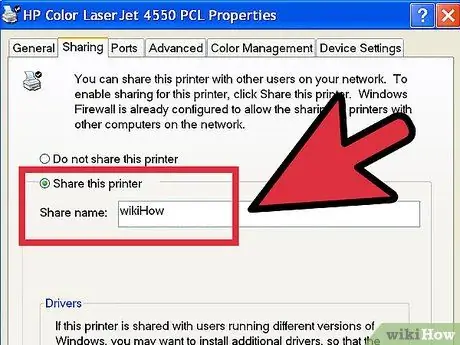
Кадам 3. Принтерди бөлүшүү
Принтерди бөлүшүү опциясы күйгүзүлгөндөн кийин, принтерди бөлүшүшүңүз керек. Башкаруу панелине өтүңүз, андан кийин принтерлерди жана факстарды тандаңыз. Бөлүшкүңүз келген принтерди оң баскыч менен чыкылдатыңыз, андан кийин Бөлүшүүнү чыкылдатыңыз. Бул принтерди бөлүшүү опциясын текшерип, анан принтерге атын бериңиз, аны тармакта оңой эле таанууга болот.
Метод 5 5: Mac OS X
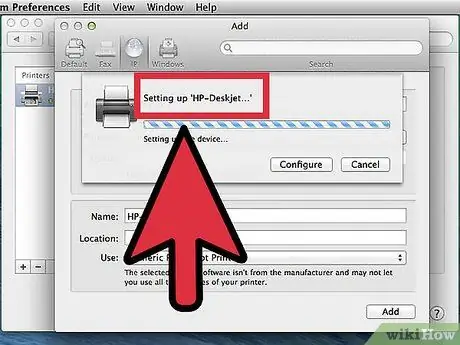
Кадам 1. Принтерге драйверди орнотуңуз
Принтерди бөлүшүүдөн мурун, принтер драйвери принтер туташкан компьютерде орнотулушу керек. Көптөгөн заманбап принтерлер Macка туташканда автоматтык түрдө орнотулат, бирок эски принтерлер үчүн драйверлерди орнотушуңуз керек болот.
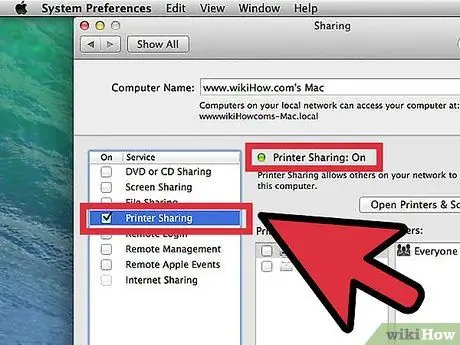
Кадам 2. Принтерди бөлүшүү опциясын иштетүү
Экрандын жогорку сол бурчундагы Apple менюну чыкылдатып, Тутум тандоолорун ачыңыз, андан кийин Интернет жана Тармак же Интернет жана Зымсыз опциясын табыңыз. Андан кийин, бөлүшүү опциясын чыкылдатыңыз. Бөлүшүү терезесинин сол жагында Принтерди бөлүшүү деген кутучаны белгилеңиз.
Эгерде принтериңизде сканер болсо, анда Сканерди бөлүшүү опциясын да текшериңиз
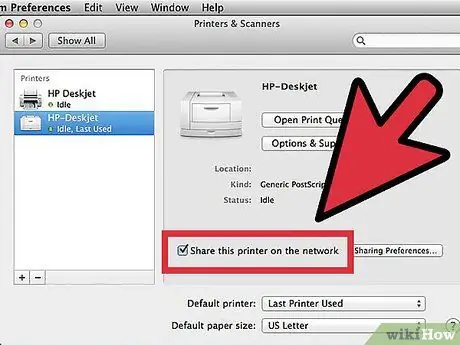
Кадам 3. Принтерди бөлүшүү
Принтерди бөлүшүү опциясы күйгүзүлгөндөн кийин, принтерди бөлүшүшүңүз керек. Тутум тандоолорунда Басып чыгаруу жана Скандоо параметрине өтүңүз. Терезенин сол жагындагы тизмеден бөлүшкүңүз келген принтерди тандап, анан бул принтерди тармакта бөлүшүү опциясын басыңыз. Эгерде сиз айтып жаткан принтер тизмеде жок болсо, принтердин драйвери орнотулбашы мүмкүн.
Эгерде принтериңизде сканер болсо, анда бул сканерди тармакта бөлүшүү опциясын да текшериңиз
Метод 5 5: Компьютерди тармак принтерине туташтыруу
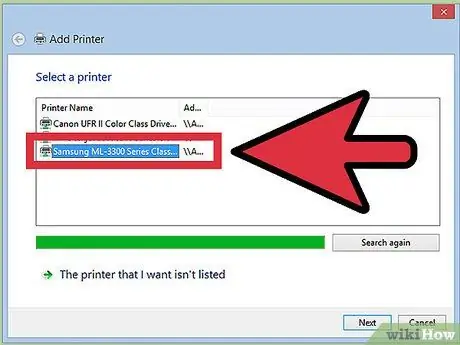
Кадам 1. Башкаруу панелин ачуу жана Түзмөктөр менен Принтерлерди тандоо аркылуу Windows Vista, 7 жана 8 компьютериңизге тармак принтерин кошуңуз
Андан кийин, терезенин жогору жагында Принтерди кошуу дегенди басыңыз. Чебердин тармакты сканерлөөсүн күтө туруңуз, жана тармак принтери жеткиликтүү принтерлердин тизмесинде пайда болот. Принтерди кошуу үчүн тармак принтерин тандап, Кийинкини басыңыз.
Эгерде сиз каалаган принтер табылбаса, чыкылдатыңыз Мен каалаган принтер тизмеде жок. Сиз андан кийин принтердин тармак аты аркылуу принтерге кол менен туташа аласыз
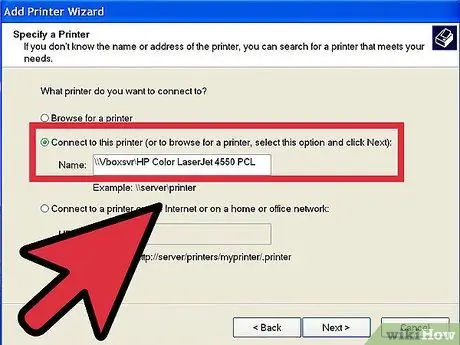
Кадам 2. Башкаруу панелин ачуу жана принтерлерди жана факстарды тандоо аркылуу Windows XP компьютериңизге тармак принтерин кошуңуз
Андан кийин, Принтердин тапшырмаларын, андан кийин Принтерди кошууну чыкылдатыңыз. Принтерди кошуу устасы ачылат. Чеберден, тармак принтерин же башка компьютерге тиркелген принтерди чыкылдатыңыз.
- Тармак принтерине туташуунун эң ылдам жолу - принтердин тармак атын киргизүү. Тармактын аты аркылуу туташуу үчүн, сиз компьютердин жана принтердин атын билишиңиз керек. Даректи / computername / printername форматында киргизиңиз.
- Принтерди табуу үчүн сиз дагы тармакты карап көрсөңүз болот, бирок бул ыкма принтердин тармактын атын киргизүү сыяктуу так эмес.
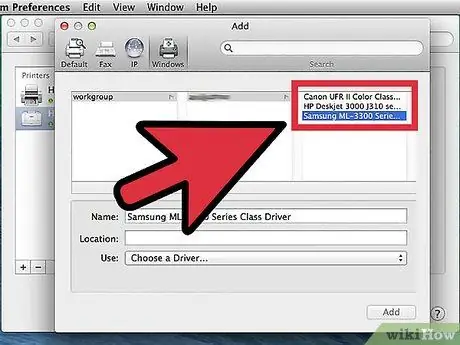
Кадам 3. Apple менюсунда System Preferences ачуу менен Mac OS X компьютериңизге тармак принтерин кошуңуз
Андан кийин, Басып чыгаруу жана Скандоо, андан кийин орнотулган принтерлердин тизмесиндеги "+" баскычын чыкылдатыңыз. Пайда болгон терезеде тармакта бар принтерлер автоматтык түрдө көрсөтүлөт. Тизмеден кошкуңуз келген принтерди тандаңыз.
Кеңештер
- Компьютерде тармакты орнотууда тармактын жайгашуусун Купуя деп коюу сунушталат, ошондуктан жеткиликтүү бөлүшүү параметрлери кененирээк болот. Бардык операциялык тутумдар жеке тармактарда кеңири бөлүшүү параметрлерин иштетет.
- Сырсөздөр принтерлерди коопсузураак бөлүшүүгө мүмкүндүк берет. Компьютерди корголгон принтерге туташтырууда, сервердин компьютерине колдонуучунун атын жана сырсөзүн киргизүү керек.
- Кээ бир принтерлерде зымсыз тармак функциясы бар. Эгерде роутер бул мүмкүнчүлүктү колдосо, принтерди USB аркылуу зымсыз роутерге туташтырсаңыз болот. Эгерде сиз принтерди тармакка компьютерден өтпөстөн туташтырсаңыз, процесс оңой болот, анткени зымсыз бөлүшүлгөн принтер тармактын бардык компьютерлерине жеткиликтүү болот.






